怎么u盘重装系统,u盘怎么重装系统
发布时间:2022-12-09 15:10:26
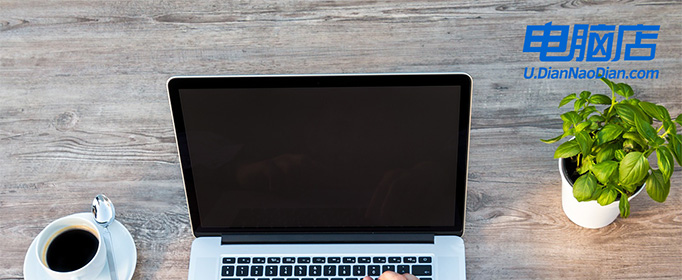
怎么u盘重装系统
一、制作u盘启动盘
1、在电脑店官网中,切换到下载中心,点击【立即下载】,即可下载电脑店,这一制作启动盘所需的工具。
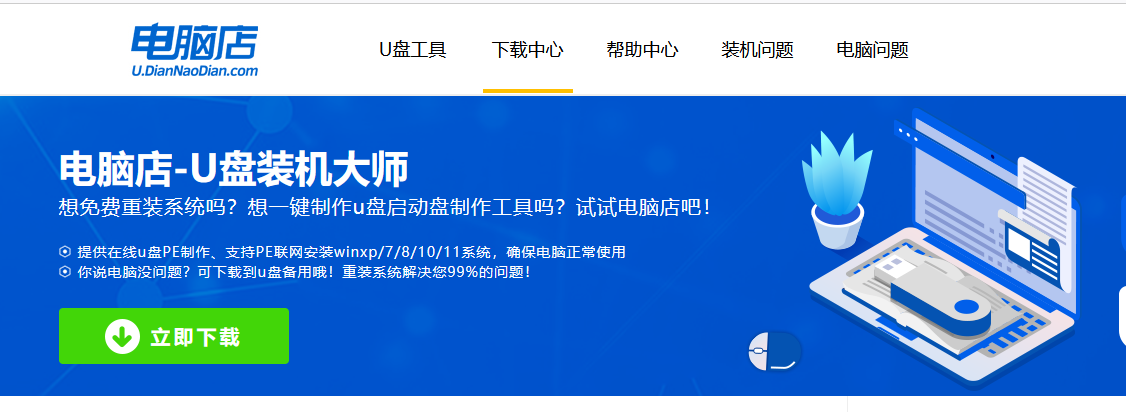
2、插入u盘,打开下载好的制作工具。
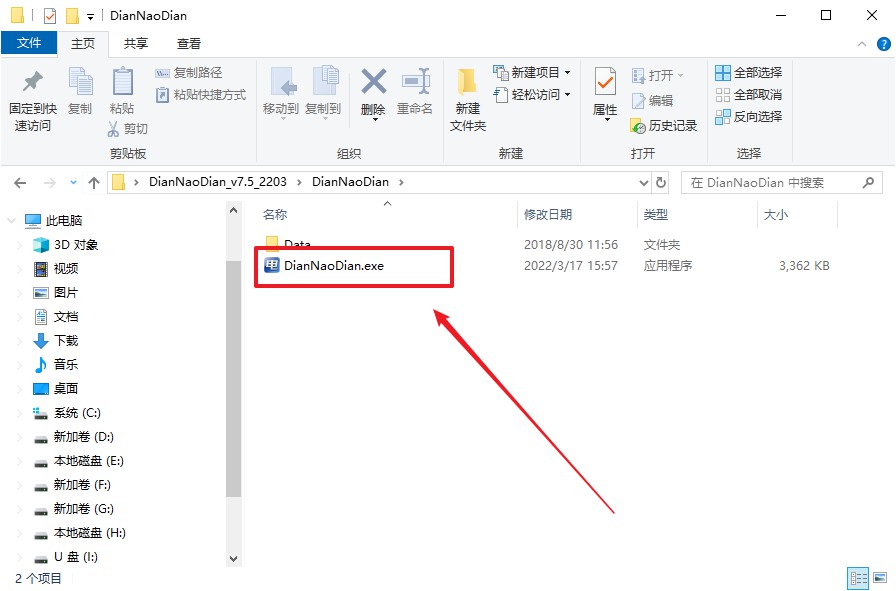
3、插入u盘,打开软件。可默认界面的选项,直接点击【全新制作】。
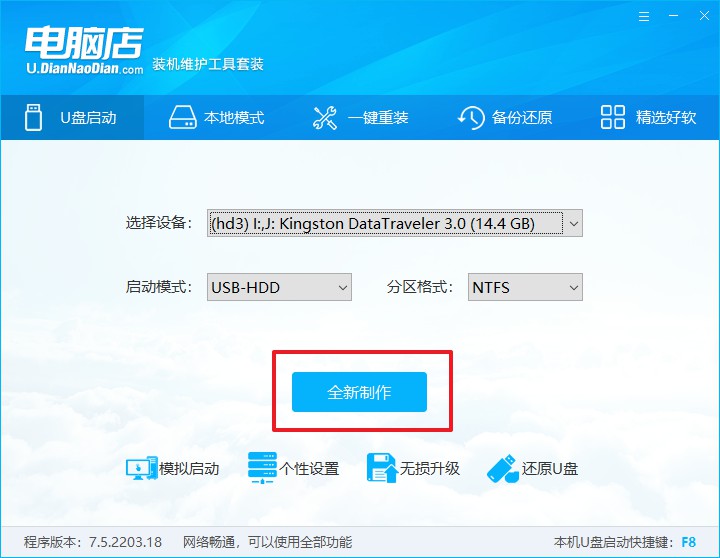
4、当提示格式化的时候,点击【确定】,等待制作即可。
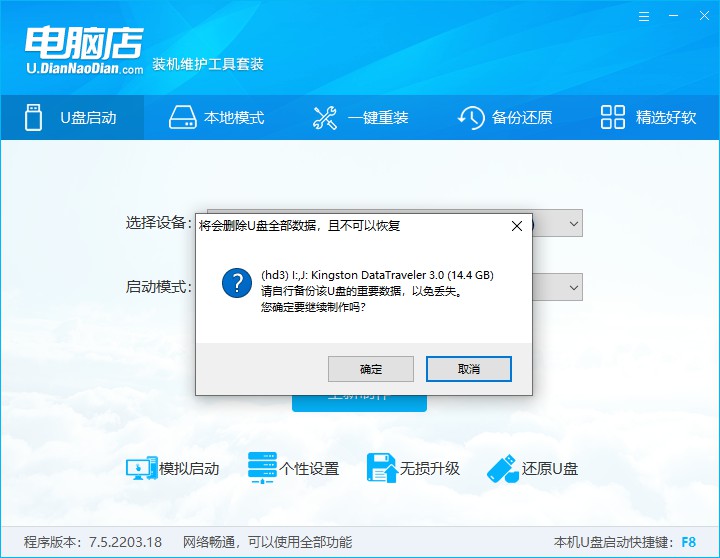
二、设置u盘启动
1、进入电脑店官网,首先查询好u盘启动快捷键,输入电脑类型和品牌即可查询。
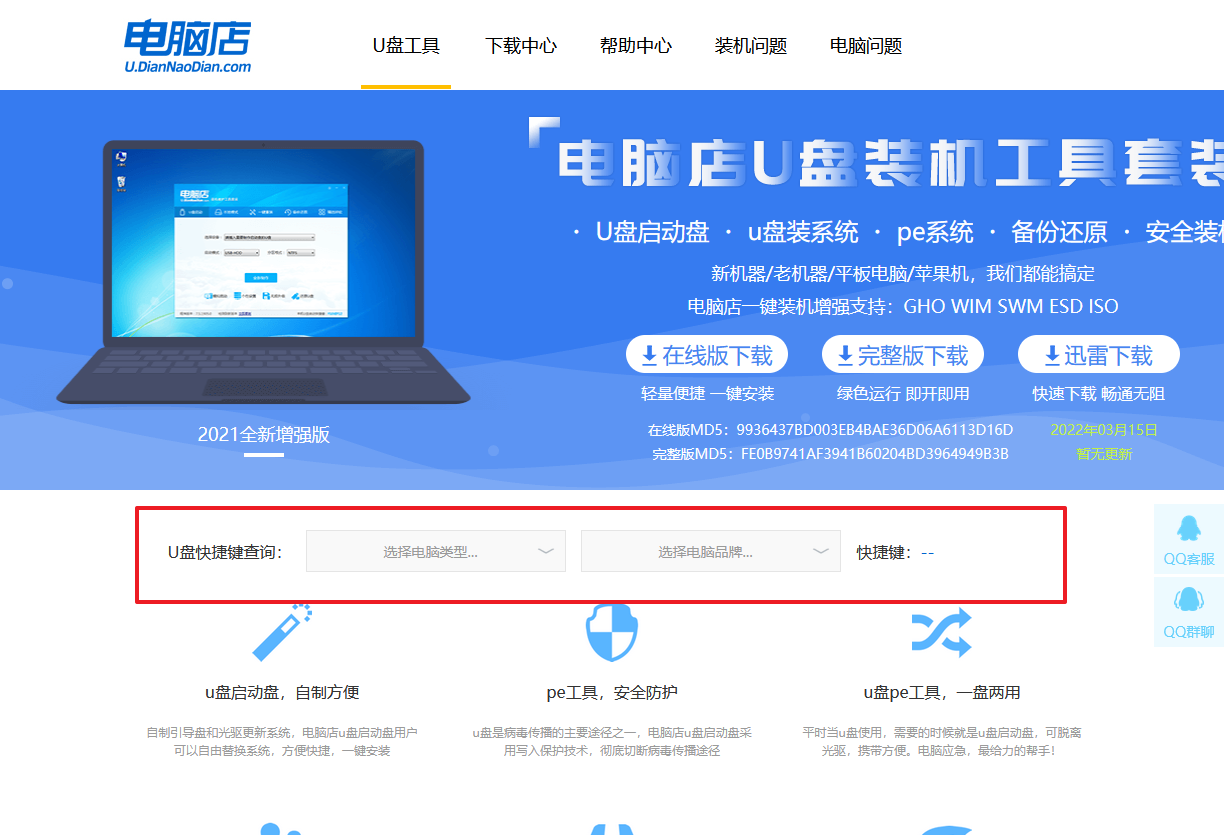
2、u盘插入电脑,重启后需要快速按下快捷键,建议重复按多几次。
3、在窗口中,移动光标选择u盘启动为第一启动项,之后按F10键保存并且重启电脑即可。
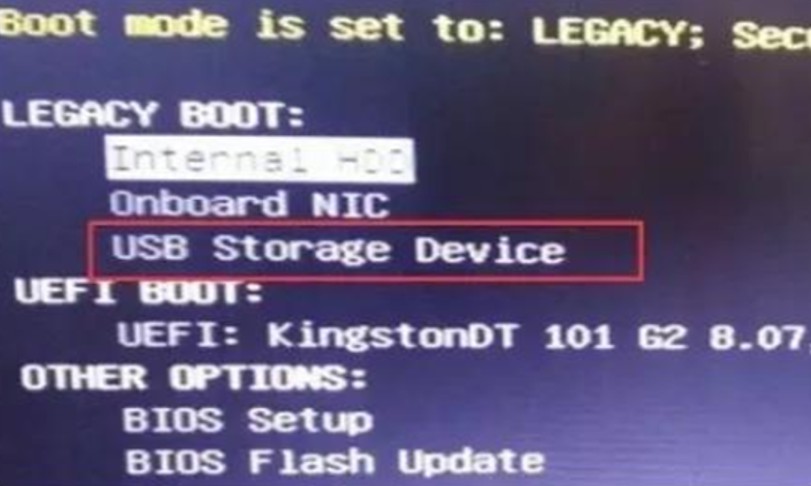
4、此时就会进入电脑店主菜单,选择【1】这一选项后回车。
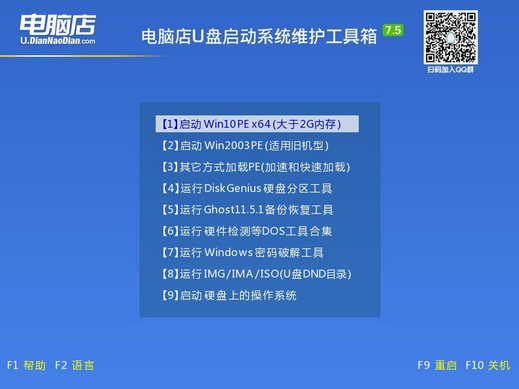
三、u盘重装系统
1、在pe系统中,打开电脑店winpe一键装机这个软件,即可开始重装操作。
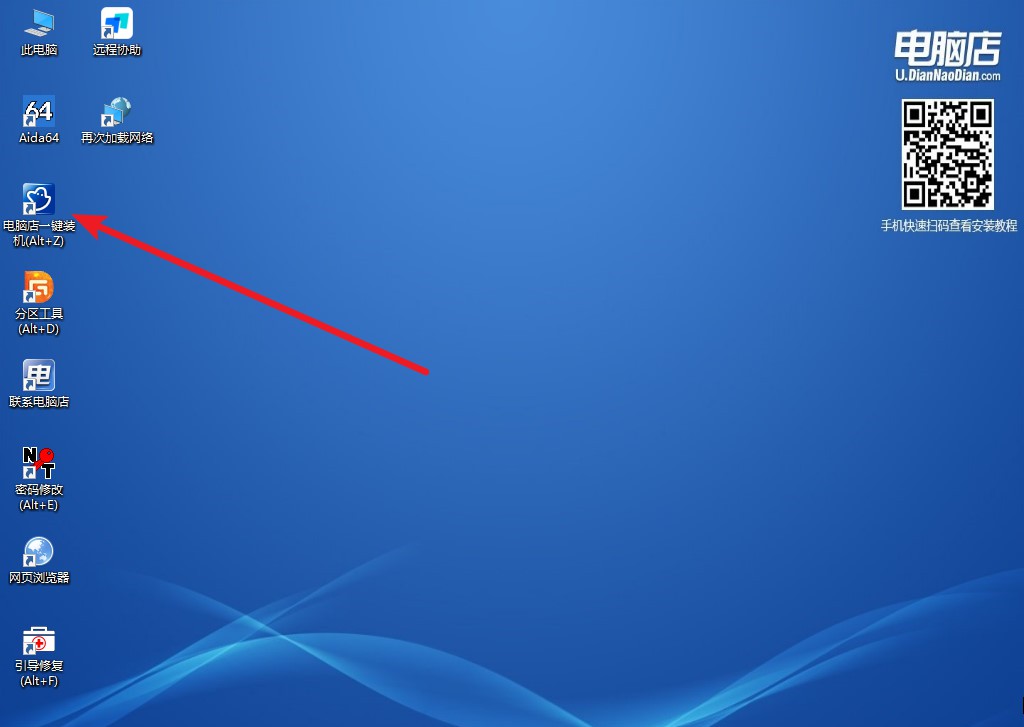
2、在界面中,根据下图所示的提示,选择操作方式、镜像文件以及系统盘符,点击【执行】。
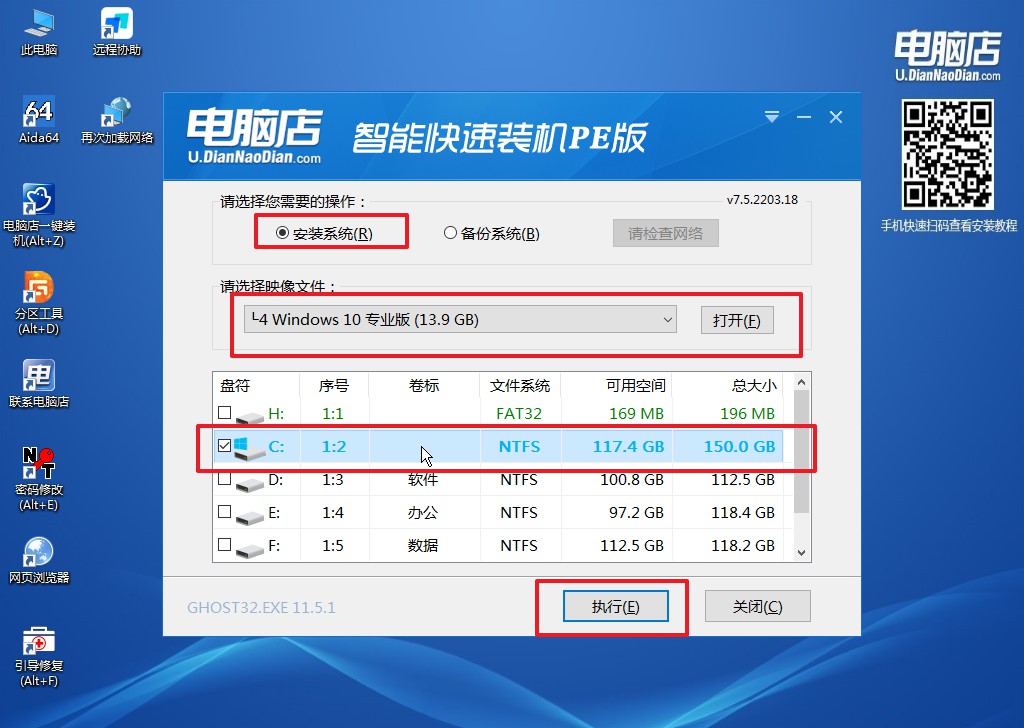
3、之后,在一键还原窗口中默认已勾选的选项,点击【是】,接下来等待系统的安装。
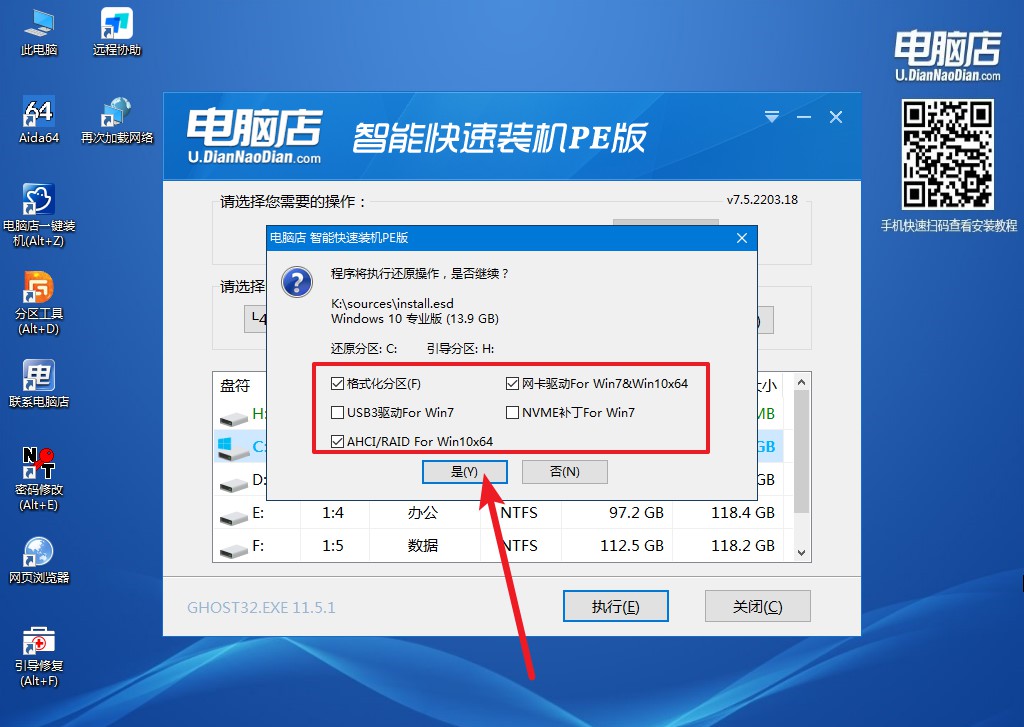
4、等待安装完成,部署好系统后就可以进入系统了。
怎么u盘重装系统,看完以上操作后你学会了吧?Windows 10 企业版 LTSC,这个版本的Windows10在安装之后大约只有7GB,可以说是一些老旧配置电脑的福音。大家不妨跟着以上的教程安装下试试,另外,该版本系统的镜像可以在msdn这个网站上下载,复制下载链接打开迅雷就可以下载了。

